Thông tin liên hệ
- 036.686.3943
- admin@nguoicodonvn2008.info

Đôi khi Windows Security gặp các lỗi khó hiểu dẫn tới không thể chạy được trên Windows 11. Ví dụ, nó có thể gợi ý là bạn sẽ cần một ứng dụng mới để mở liên kết windowsdefender này. Vậy giải quyết vấn đề này như thế nào? Quản Trị Mạng sẽ giúp bạn tìm ra câu trả lời.
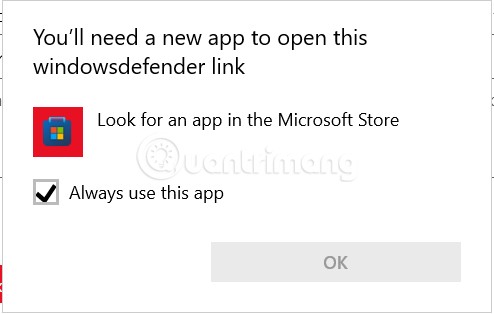
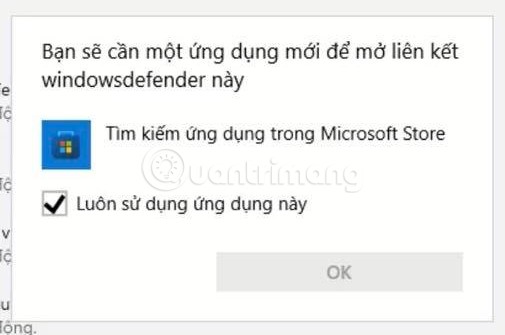
Cách đầu tiên bạn có thể thử đó chính là sửa hoặc thiết lập lại ứng dụng Windows Security, các bước thực hiện cụ thể như sau:
B1: Truy cập Settings.
B2: Chọn Apps.
B3: Chọn Apps & features.
B4: Tìm kiếm ứng dụng Windows Security.
B5: Nhấp vào dấu ba chấm rồi chọn Advanced options.
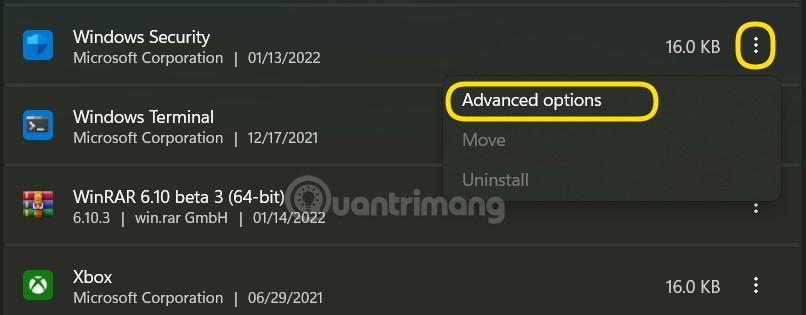
B6: Nhấn nút Repair.
B7: Nếu vấn đề vẫn chưa được khắc phục bạn có thể nhấn nút Reset.
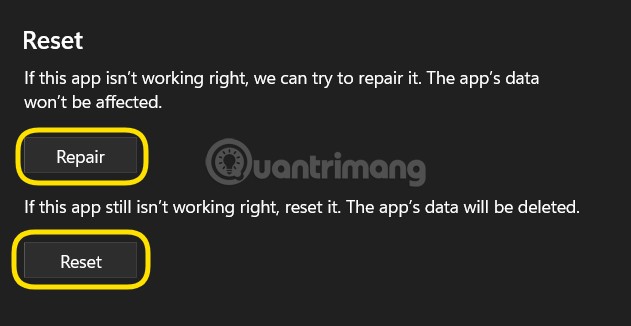
Bạn cũng có thể dùng PowerShell để reset gói dữ liệu của ứng dụng Windows Security. Chạy PowerShell dưới quyền admin sau đó nhập và chạy câu lệnh sau: Get-AppxPackage Microsoft.SecHealthUI -AllUsers | Reset-AppxPackage.
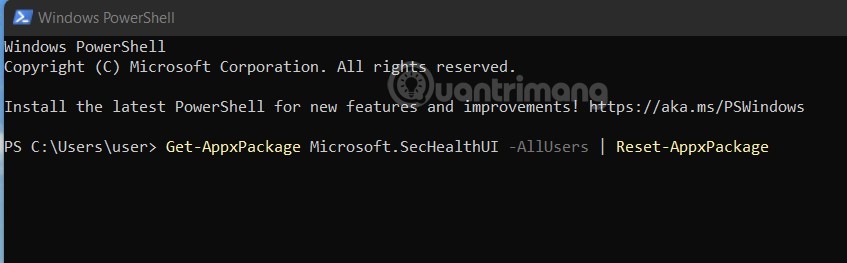
Nếu file hệ thống của bạn gặp vấn đề, các thành phần tích hợp của Windows 11, ví dụ Windows Security sẽ không thể chạy được. Vì vậy, bạn nên thử dùng các công cụ kiểm tra và sửa lỗi file hệ thống tự động như System File Checker (SFC) và Deployment Image Servicing and Management (DISM). Các làm cụ thể như sau:
B1: Nhấn nút Start sau đó nhập cmd để tìm kiếm.
B2: Nhấn chuột phải vào Command Prompt và chọn Run as administrator.
B3: Nhập sfc /scannow rồi chờ công cụ quét và sửa hệ thống của bạn.
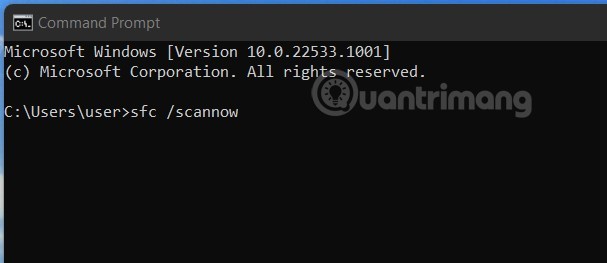
B4: Nhập Dism/Online/Cleanup-Image/RestoreHealth rồi tiếp tục chờ công cụ quét và sửa hệ thống của bạn.
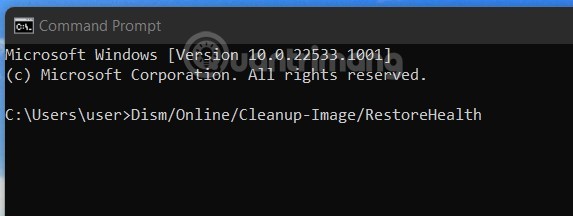
B5: Khởi động lại máy xem vấn đề đã được khắc phục hay chưa.
Đôi khi các ứng dụng chạy nền gây xung đột khiến Windows Security không thể mở được trên Windows 11. Vì vậy, bạn có thể thử vô hiệu hóa các ứng dụng chạy nền để xem có khắc phục được vấn đề hay không. Bạn cũng có thể thử tắt tất cả các dịch vụ để khởi động Windows theo cách "sạch" nhất xem Windows Security có hoạt động trở lại không.
Cách thực hiện tắt ứng dụng chạy nền và tắt dịch vụ như sau:
B1: Nhấn Ctrl + Shift + Esc để mở Task Manager.
B2: Nếu không nhìn thấy các thể bạn hãy tìm và nhấn vào nút More details.
B3: Nhấn vào thẻ Startup, tìm tất cả các ứng dụng đang Enable để Disable chúng đi.
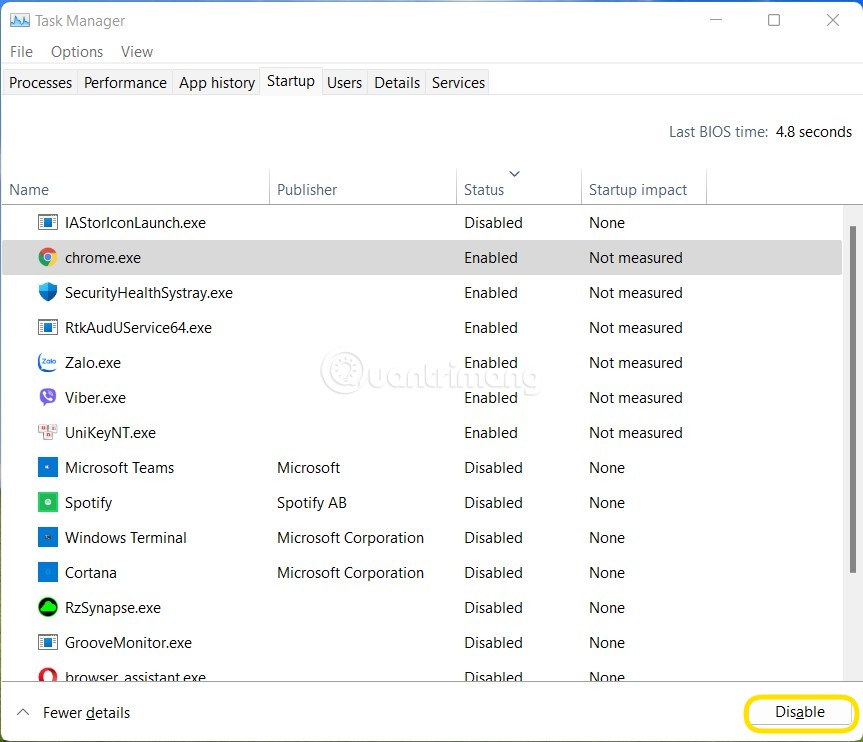
B4: Nhấn Win + R để mở Run sau đó nhập msconfig rồi nhấn Enter.
B5: Nhấn vào thẻ Services sau đó nhấn check ở ô Hide all Microsoft sevices rồi nhấn nút Disable All.
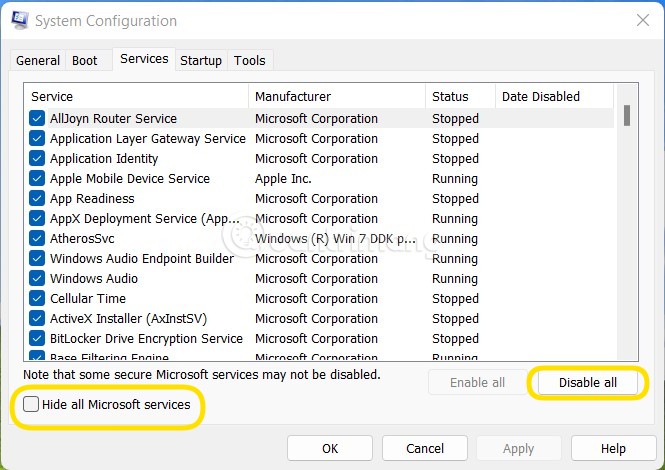
B6: Khởi động lại máy rồi thử xem Windows Security có hoạt động trở lại hay không.
B7: Nếu Windows Security hoạt động trở lại, bạn có thể thử bật từng dịch vụ để kiểm tra xem dịch vụ nào gây ra lỗi. Quá trình này có thể thực hiện nhanh bằng cách bật ứng dụng theo từng nhóm.
Lưu ý: Một số ứng dụng, tính năng sẽ bị ảnh hưởng khi bạn tắt tất cả các dịch vụ khởi động cùng Windows. Sau khi khắc phục xong lỗi Windows Security bạn nên bật lại các dịch vụ để đảm bảo Windows hoạt động ổn định nhất.
Bạn cần phải biết rằng bạn không thể chạy cùng lúc hai phần mềm diệt virus khác nhau trên máy tính của mình. Nếu đang có phần mềm diệt virus của bên thứ ba cài đặt trên máy thì bạn cần vô hiệu hóa hoặc gỡ bỏ nó thì mới có thể chạy Windows Security.
Cập nhật hệ thống mang lại các tính năng mới, bản vá bảo mật và sửa lỗi. Nếu Windows Security bị trục trặc do lỗi trong Windows, thì việc cập nhật hệ điều hành có thể giúp giải quyết sự cố.
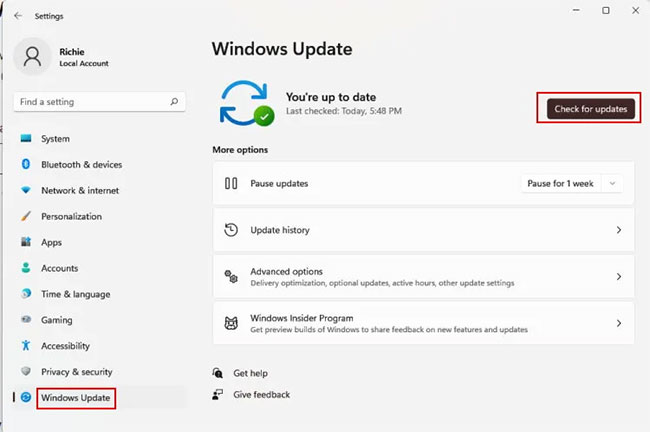
“Windows Security Center Service” là một ứng dụng chạy mỗi khi bạn khởi động máy tính của mình. Nếu ứng dụng không khởi động được do sự cố, bạn có thể không truy cập được Windows Security. Để giải quyết vấn đề này, bạn cần khởi động lại service "Security Center". Dưới đây là cách thực hiện:
B1: Nhấp vào menu Start và gõ services.msc.
B2: Trên ngăn bên phải, nhấp vào “Open” để khởi chạy cửa sổ “Services”.
B3: Điều hướng đến "Security Center" ở bên phải.
B4: Vì các mục trong menu xuất hiện theo thứ tự bảng chữ cái, bạn có thể nhanh chóng tìm kiếm bằng cách nhấp vào bất kỳ mục nào và nhấn S trên bàn phím.
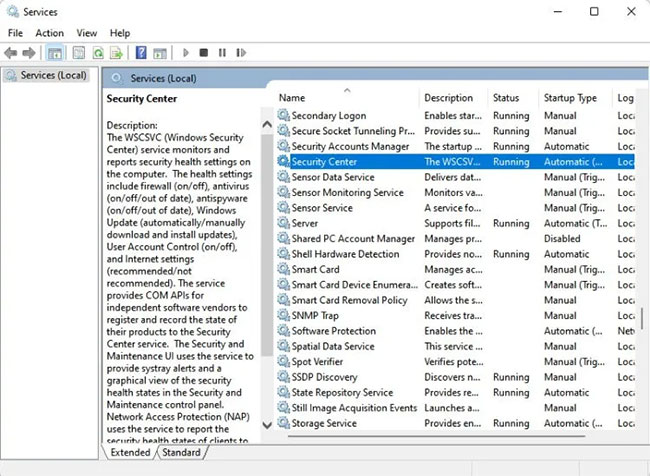
B5: Nhấp chuột phải vào “Security Center” và chọn “Restart” từ menu xuất hiện.
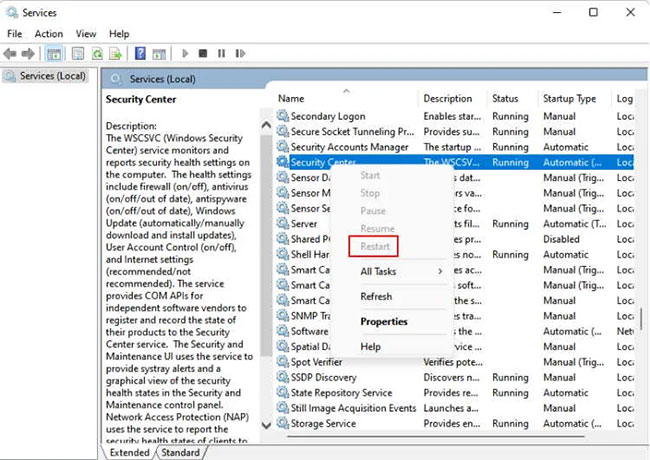
B6: Hãy thử mở Windows Security ngay bây giờ và xem nó có hoạt động không.
Windows Security hoạt động tốt một cách đáng ngạc nhiên trong việc ngăn chặn virus và phần mềm độc hại. Tuy nhiên, nếu bạn vẫn cảm thấy rằng mình có thể được lợi khi tải chương trình diệt virus của bên thứ ba trên PC của mình, thì đây là các đề xuất mà Quantrimang.com muốn gợi ý cho bạn.
Bạn có thể cố gắng buộc Windows Security mở bằng Task Manager:
B1: Nhấn Ctrl + Shift + Esc để khởi chạy Task Manager.
B2: Nhấp vào File trên menu chính và chọn “Run new task”.
B3: Gõ windowsdefender: vào cửa sổ “Create New Task”.
B4: Nhấp vào “OK”. Windows Security sẽ mở.
Không giống các chương trình diệt virus như Avast và McAfee, Microsoft Security được cung cấp miễn phí cho người dùng Windows 10 và Windows 11. Microsoft thường xuyên cập nhật chương trình diệt virus này.
Chúc các bạn thành công!
Nguồn tin: Quantrimang.com
Ý kiến bạn đọc
Những tin mới hơn
Những tin cũ hơn
 Hướng dẫn chèn code trong Word
Hướng dẫn chèn code trong Word
 20 tuổi và những thay đổi
20 tuổi và những thay đổi
 8 công cụ debugger Linux tốt nhất dành cho các kỹ sư phần mềm
8 công cụ debugger Linux tốt nhất dành cho các kỹ sư phần mềm
 Cách giả lập game PS2 trên máy Mac M1, M2 hoặc M3 với PCSX2
Cách giả lập game PS2 trên máy Mac M1, M2 hoặc M3 với PCSX2
 Cách chạy ứng dụng Windows trên Android bằng Winlator
Cách chạy ứng dụng Windows trên Android bằng Winlator
 Cách chuyển đổi tài liệu Word sang PDF
Cách chuyển đổi tài liệu Word sang PDF
 Cách xóa mật khẩu file PDF trên máy Mac
Cách xóa mật khẩu file PDF trên máy Mac
 Cách tạo trường tùy chỉnh WordPress để thêm siêu dữ liệu
Cách tạo trường tùy chỉnh WordPress để thêm siêu dữ liệu
 Lòng tự kiêu
Lòng tự kiêu
 24 ứng dụng chụp ảnh màn hình hữu ích dành cho macOS
24 ứng dụng chụp ảnh màn hình hữu ích dành cho macOS
 Cách chuyển thư mục Download sang ổ khác trên Windows 11
Cách chuyển thư mục Download sang ổ khác trên Windows 11
 Cách chụp màn hình máy Mac
Cách chụp màn hình máy Mac
 Cách gán các lõi CPU cụ thể cho một ứng dụng trong Windows
Cách gán các lõi CPU cụ thể cho một ứng dụng trong Windows
 Cách tạo hình ảnh bằng AI trong Krita
Cách tạo hình ảnh bằng AI trong Krita
 Niềm kiêu hãnh
Niềm kiêu hãnh
 Nợ chàng trai thanh xuân một lời cảm ơn và xin lỗi!
Nợ chàng trai thanh xuân một lời cảm ơn và xin lỗi!
 Xã giao
Xã giao
 Đêm dài lắm mộng
Đêm dài lắm mộng
 4 cách dễ dàng tạo file ZIP trên Windows
4 cách dễ dàng tạo file ZIP trên Windows
 Hướng dẫn tắt Tab Preview trên Chrome
Hướng dẫn tắt Tab Preview trên Chrome
